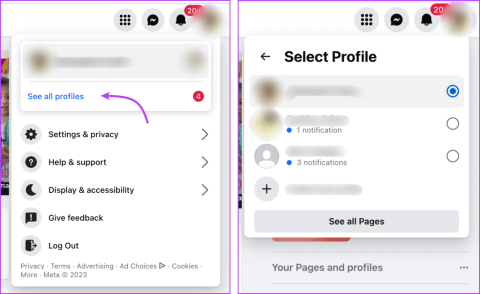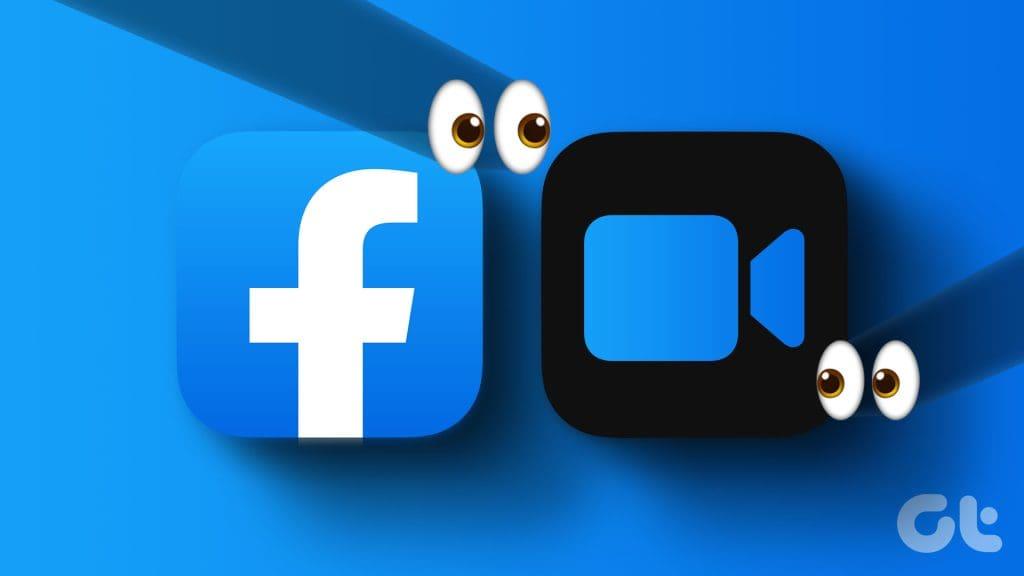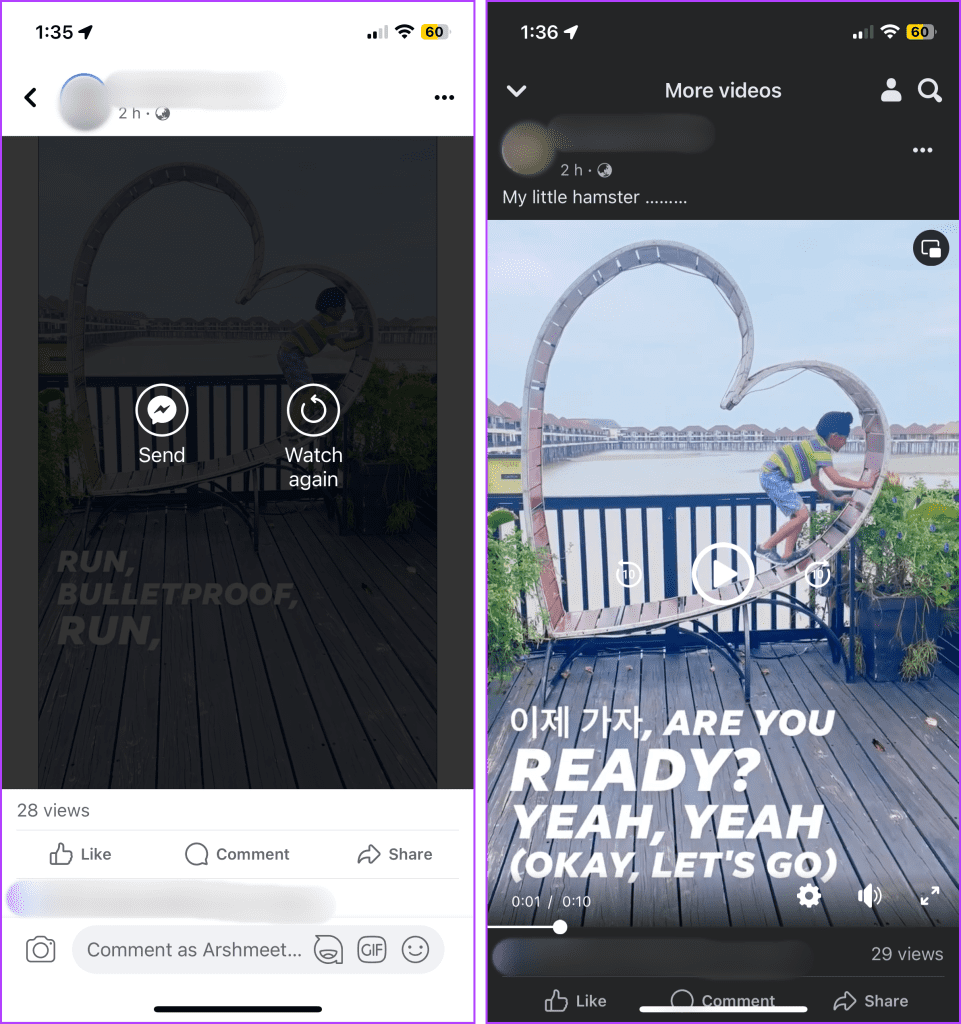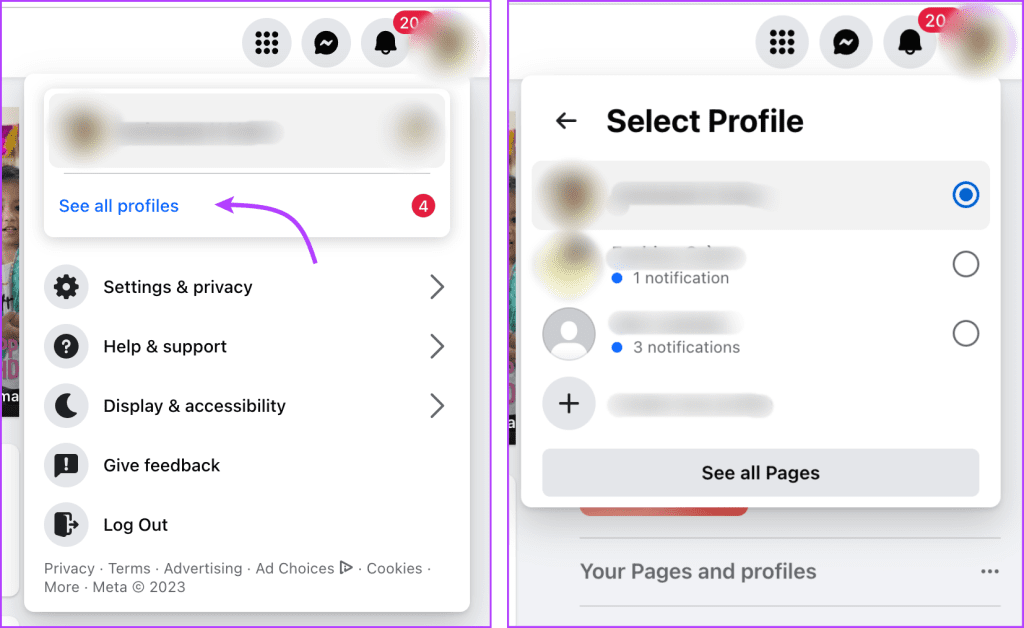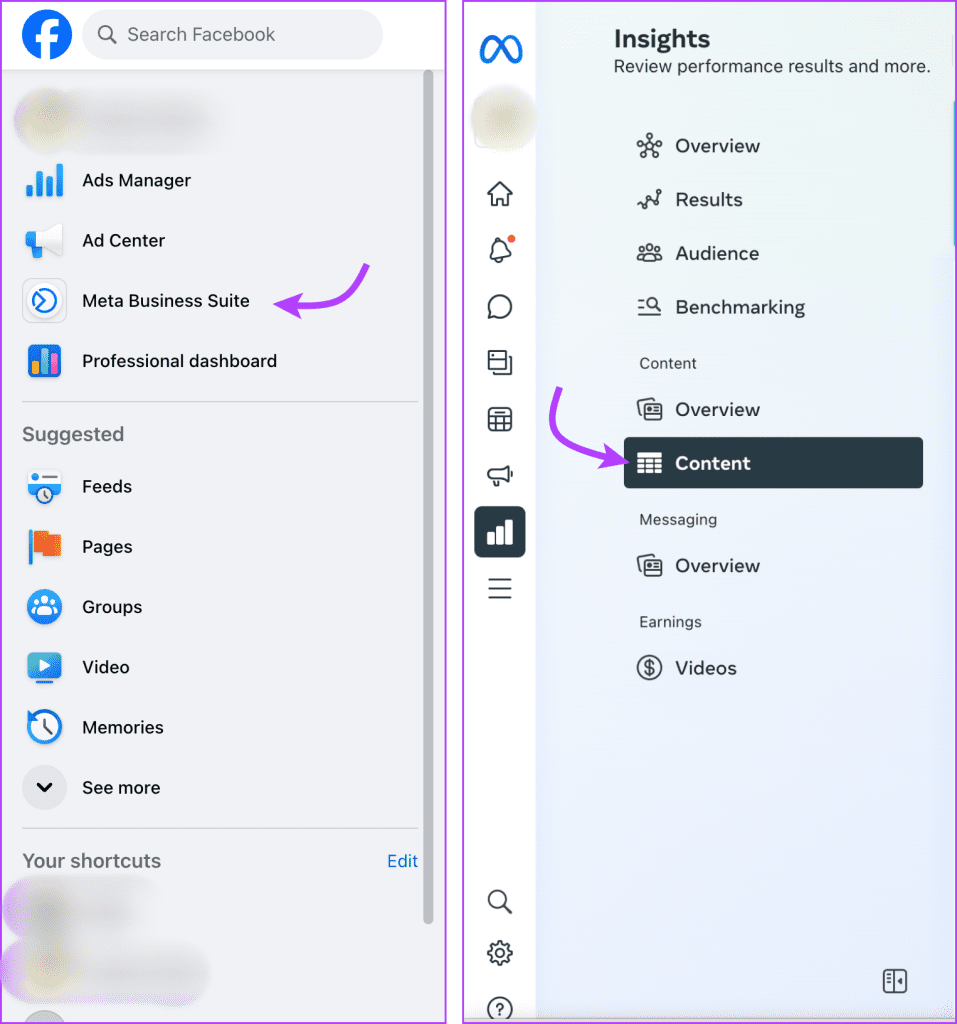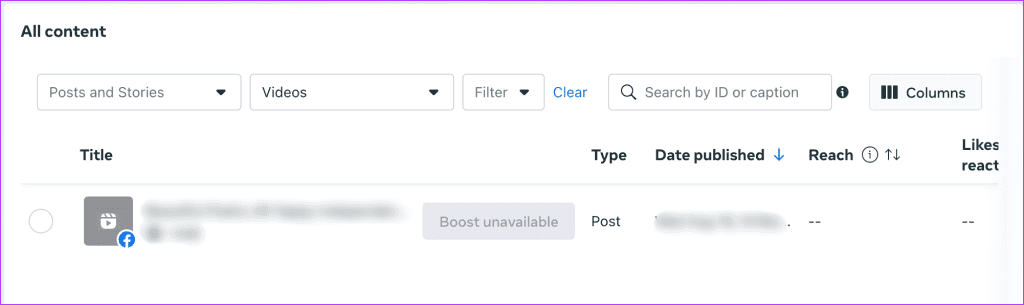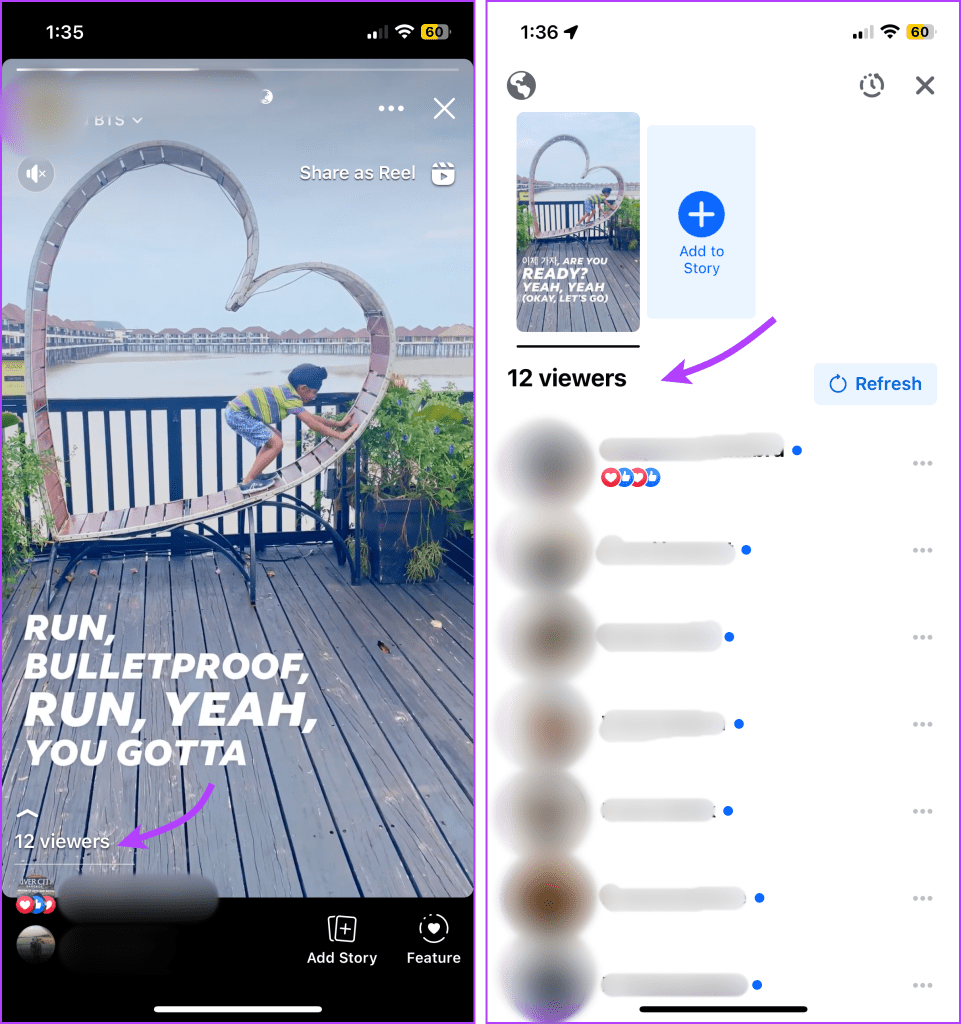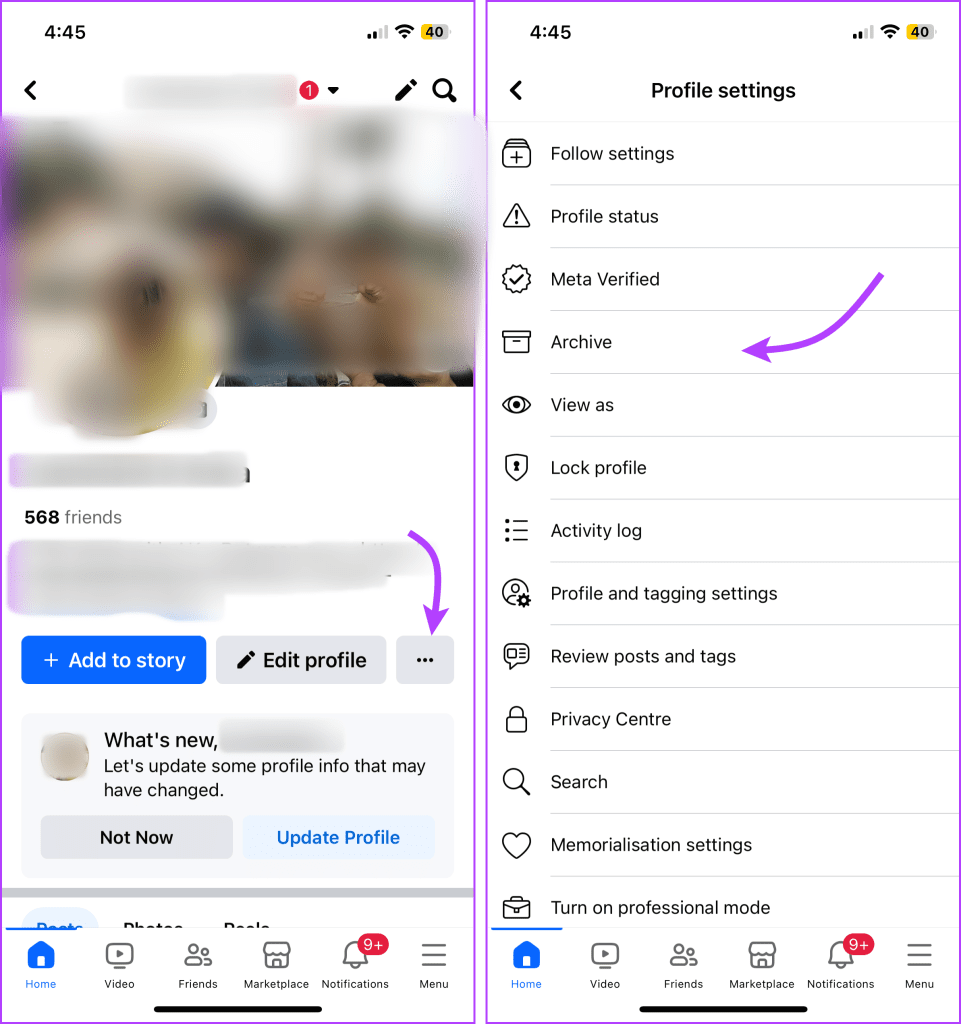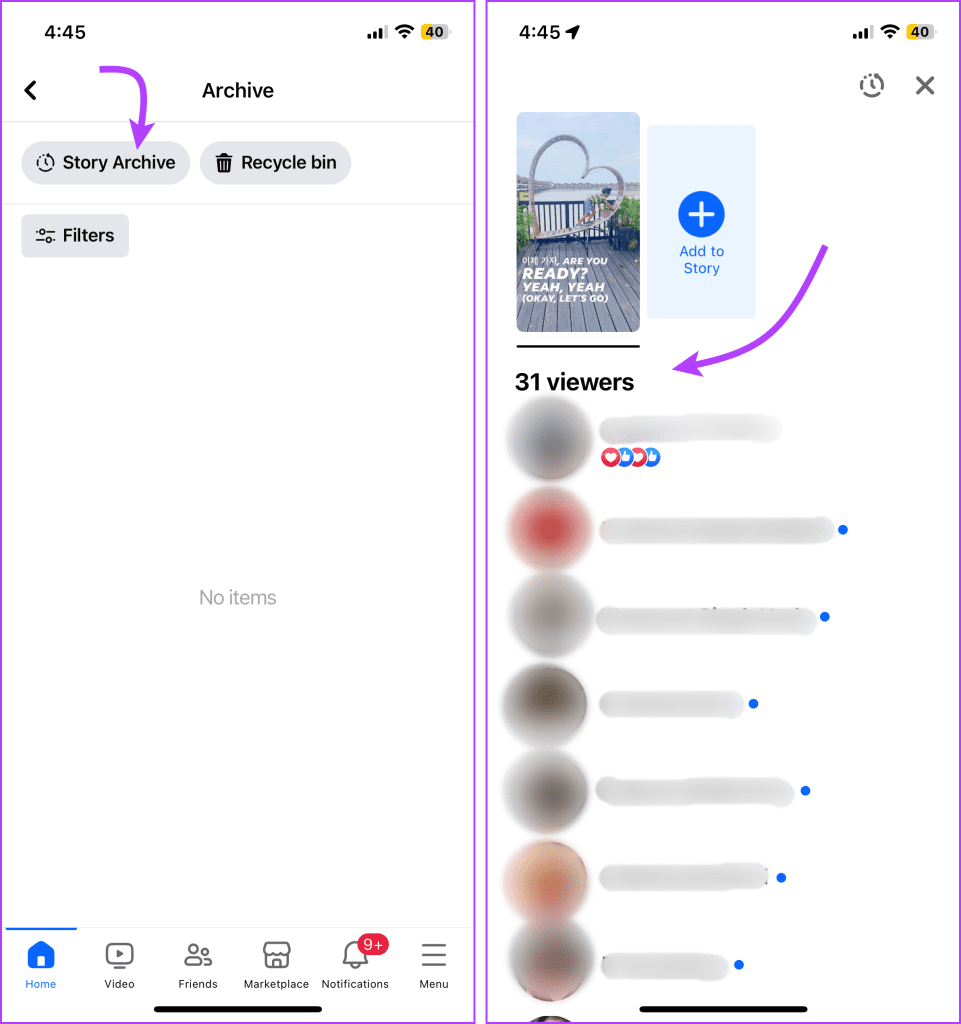Hoewel we misschien het tegendeel beweren, zijn we allemaal altijd notoir nieuwsgierig naar wie een kijkje neemt in onze online activiteiten. Van wie je Facebook-video's heeft gezien om te weten of iemand je heeft beperkt , we willen het allemaal weten. Maar kun je echt zien wie je video op Facebook heeft bekeken? Dat zoeken we uit.
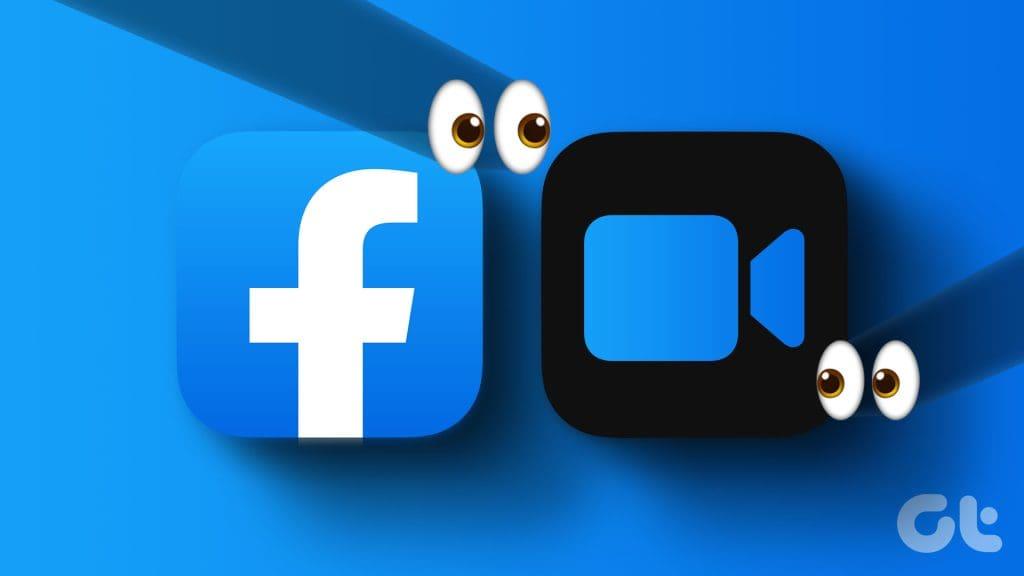
Als iemand interactie heeft met het bericht, dat wil zeggen commentaar geeft, leuk vindt of deelt, kun je hieruit afleiden dat hij of zij het bericht heeft bekeken. Niet elke kijker heeft echter interactie, dus het is normaal dat u nieuwsgierig wordt en zich afvraagt wie uw video's op Facebook heeft bekeken. Het gaat tenslotte niet alleen om ijdelheid; we moeten het succes van een bericht of video meten, toch?
Laat Facebook zien wie je video heeft bekeken
Het antwoord op deze vraag hangt af van waar de video wordt gedeeld, de nieuwsfeed, verhalen en of het een live video is. Laten we het dus individueel beantwoorden.
Video geüpload naar uw nieuwsfeed
Nee. Hoewel Facebook je kan vertellen hoe vaak of hoeveel mensen de video hebben bekeken, wordt niet vermeld wie de video heeft bekeken.
Het beste wat je kunt doen om te zien wie je video's op Facebook heeft bekeken, is door de reacties en vind-ik-leuks te controleren. U kunt dit ook proberen af te leiden door te controleren wie uw Facebook-profiel heeft bezocht . Geen van de methoden geeft u echter een 100% correct of bevredigend antwoord.
Bekijk hoeveel mensen de video hebben bekeken
Hoewel Facebook geen uitgebreide lijst van alle kijkers voor standaardvideoposts biedt, kun je toch wat inzicht krijgen in de populariteit van je video-inhoud. Of de video nu op uw Facebook-profiel of -pagina is geplaatst, u kunt de prestaties van de video controleren door de videostatistieken te bekijken.
Video's geplaatst op Facebook-feed
Als je een video openbaar hebt gedeeld, staat het aantal weergaven onder de video.
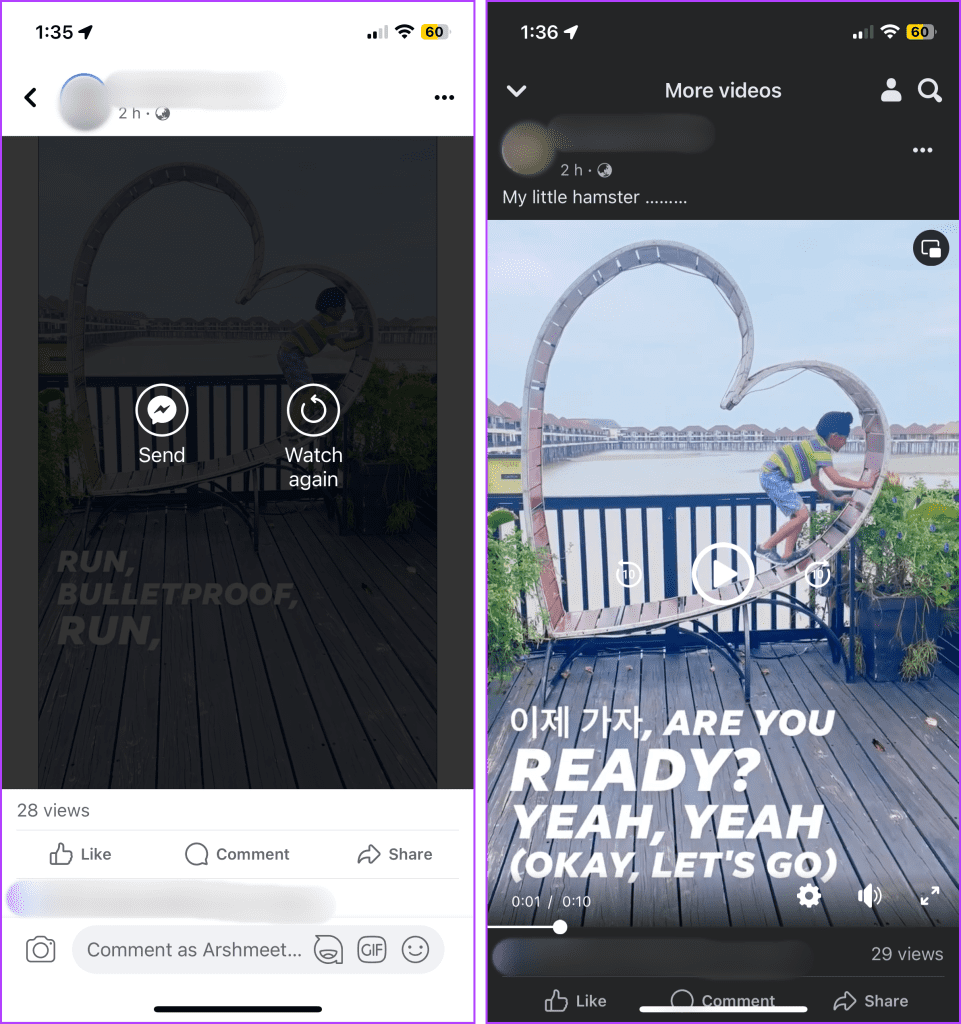
Video's gepubliceerd op een Facebook-pagina
Als je een video op een pagina deelt, zijn er aanvullende statistieken die je vanaf een desktopcomputer kunt controleren. Open hiervoor de browser van uw keuze → log in op Facebook → klik op de profielfoto in de rechterbovenhoek → selecteer Alle profielen bekijken → kies de pagina.
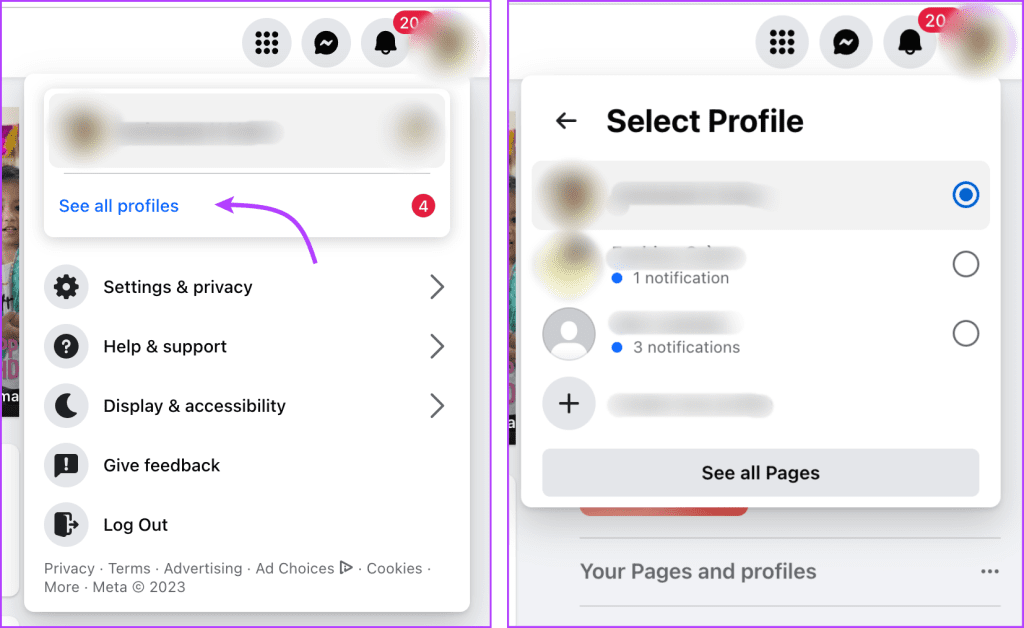
Selecteer vervolgens Meta Business Suite in het linkermenu → klik op Insigts → selecteer Content.
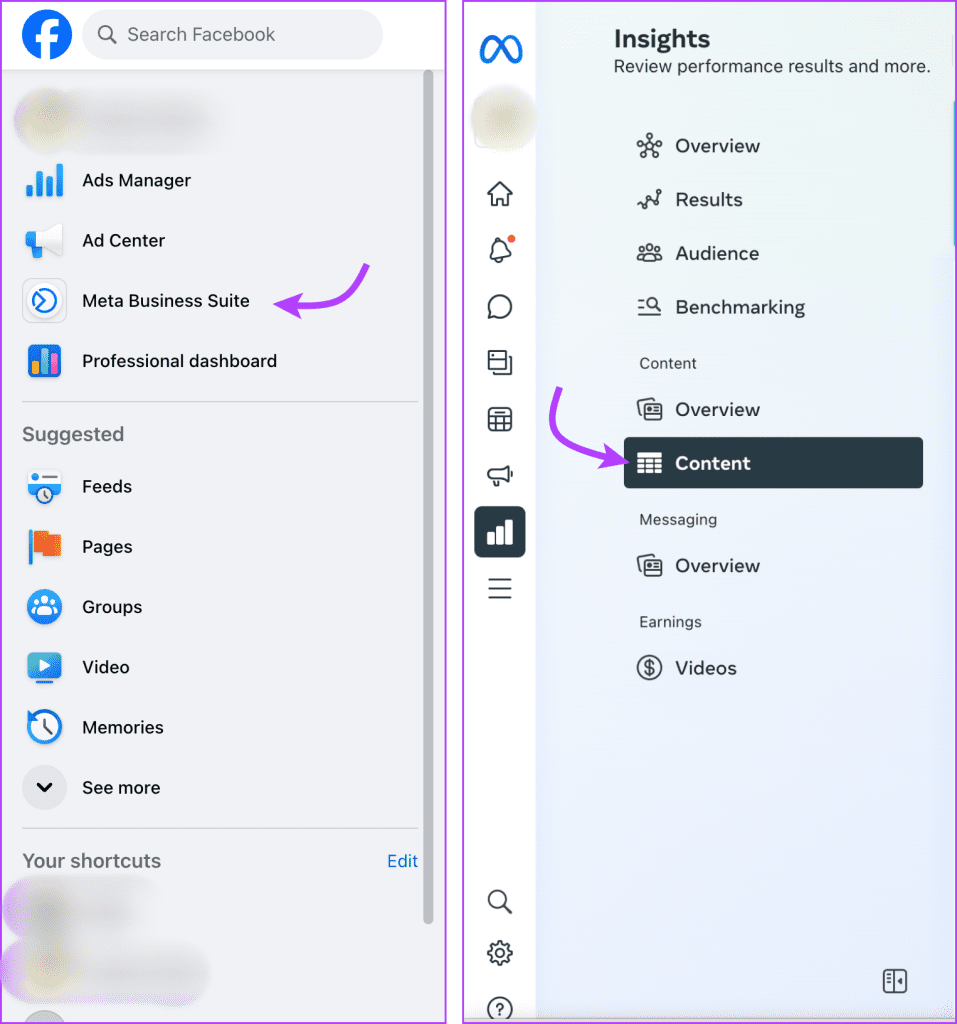
Nu,
- Klik op de vervolgkeuzelijst Berichten en Verhalen en selecteer een of beide opties.
- Selecteer Video's in de vervolgkeuzelijst Mediatype.
- Klik op de video om inzichten voor die video te bekijken.
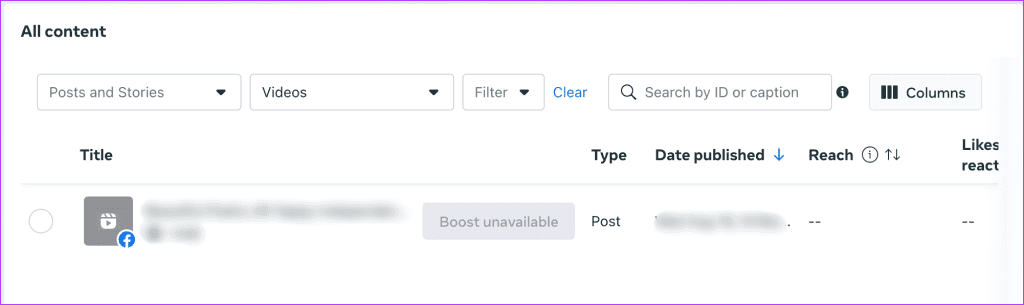
Controleer wie uw Facebook Live-video's bekijkt
Deze keer heb je geluk, zij het een beetje beperkt. Terwijl je live bent, kun je tijdens een live-uitzending de Facebook-liveviewerlijst bekijken. U kunt het aantal live kijkers bekijken en mogelijk verschijnen ook hun profielfoto's.
Deze functie is uitstekend geschikt om in realtime met uw publiek in contact te komen, vragen te beantwoorden en uw kijkers te erkennen. Zodra de uitzending voorbij is, kun je echter niet meer zien wie je video heeft bekeken terwijl je aan het livestreamen was of wie de video later heeft bekeken.
Net als bij de nieuwsfeedvideo kun je het aantal kijkers controleren, maar je kunt niet zien wie je video precies heeft bekeken. Ook hier moet je misschien op reacties, vind-ik-leuks en profielbezoeken vertrouwen om te raden.
Controleer wie uw video's heeft bekeken die op Facebook Stories zijn geplaatst
Net als op Instagram kun je zien wie jouw Facebook Stories heeft bekeken . En gelukkig geldt hetzelfde voor video’s die als verhalen op Facebook worden geplaatst. Ga eenvoudigweg naar de lijst met gebruikers die het specifieke verhaal hebben bekeken om uw antwoord te vinden.
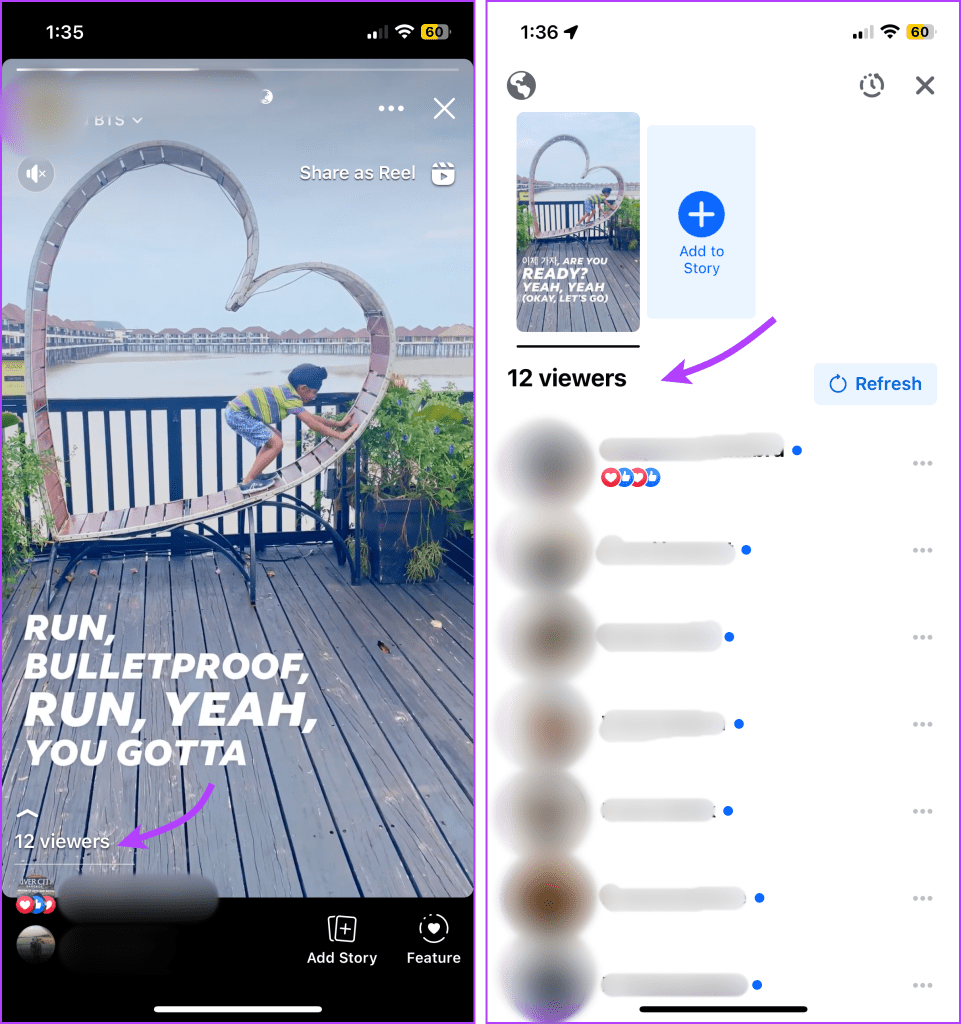
Bovendien kun je, in tegenstelling tot het voordeel voor live video, na 24 uur nog steeds controleren wie de video heeft bekeken, dat wil zeggen wanneer het verhaal verloopt. Ga hiervoor naar uw Facebook-profiel → tik op het pictogram met drie stippen → selecteer Archief.
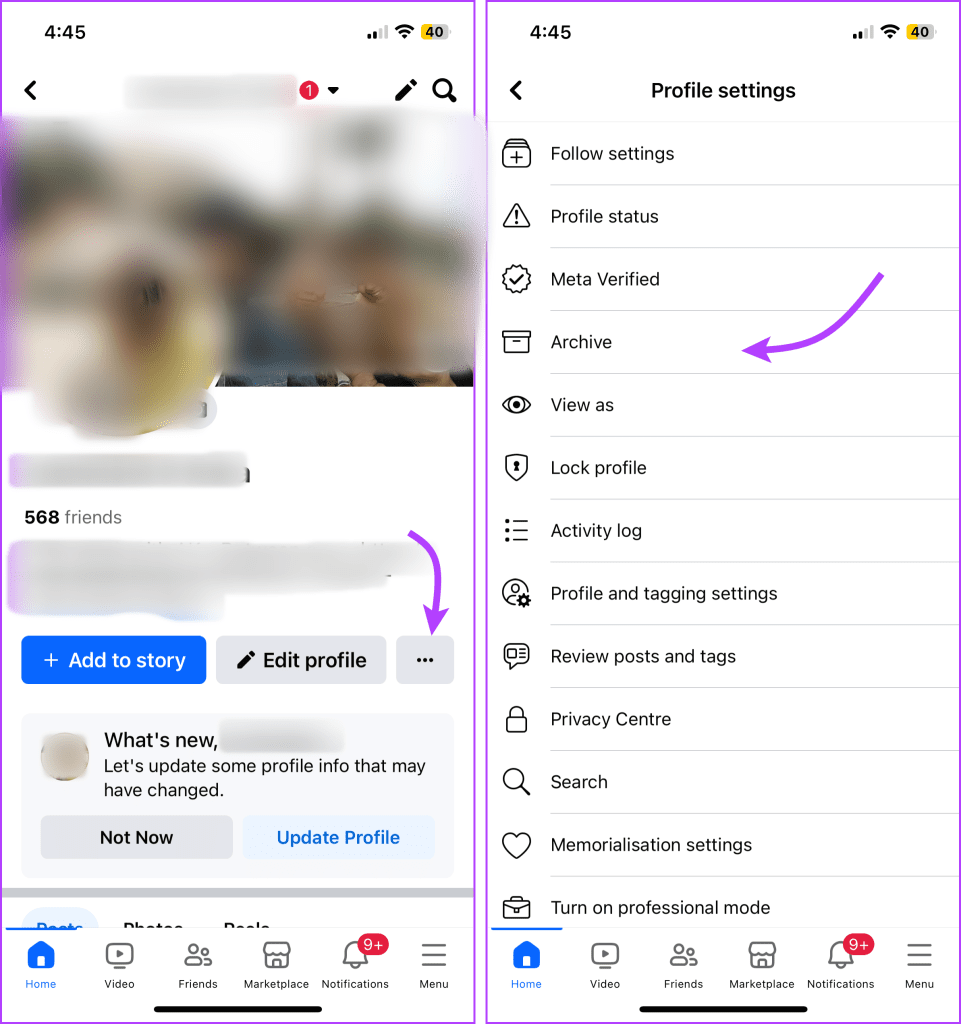
Selecteer hier Verhalenarchief in de bovenste balk en selecteer het verhaal; veeg omhoog om de volledige lijst te bekijken van wie uw verhaal heeft bekeken.
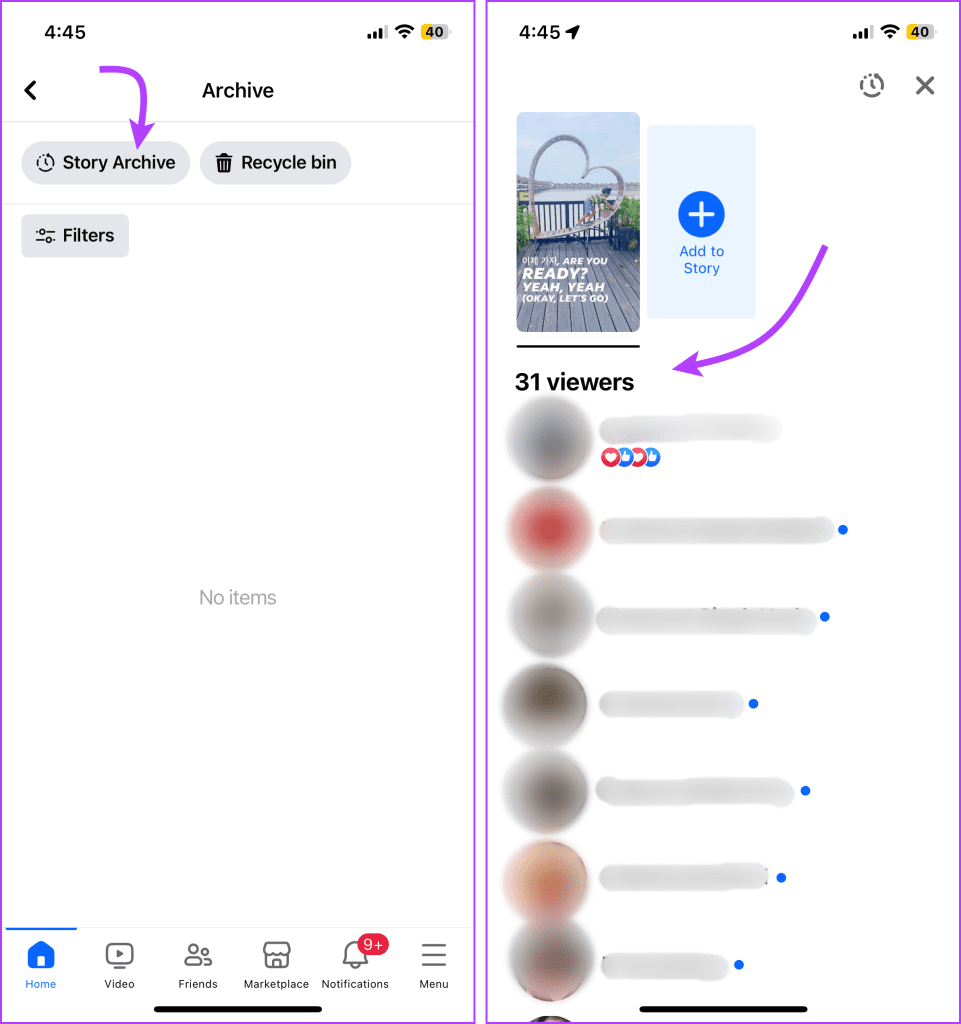
Hoewel je verhalenarchief daarvoor ingeschakeld moet zijn, is het anders een no-go.
Veelgestelde vragen over wie uw Facebook-video's heeft bekeken
1. Als je iemands video op Facebook bekijkt, weet hij of zij dat dan?
Als de video op Facebook Stories wordt geplaatst, weten ze dat en kunnen ze controleren wie de video heeft bekeken. Als het echter als bericht wordt gepubliceerd, is het een groot nee. Tenzij u interactie heeft met de video, dat wil zeggen de video leuk vindt, erop reageert of er commentaar op geeft, weet de gebruiker niet dat u de video hebt bekeken.
2. Hoe schakel ik mijn Verhalenarchief in?
Ga naar je Facebook-profiel → tik op het pictogram met drie stippen → selecteer Archief → tik op Verhaalarchief → schakel in.
3. Waarom toont Facebook de profielen van videokijkers niet?
Facebook maakt de identiteit van individuele videokijkers niet bekend om hun privacy te beschermen. Simpel gezegd is dit beleid bedoeld om de vertrouwelijkheid en anonimiteit van gebruikers te respecteren
4. Zijn er tools of apps van derden die beweren videokijkers op Facebook te onthullen?
Welnu, er zijn enkele hulpmiddelen die kunnen helpen, maar ze zijn het risico niet waard. Het gebruik van dergelijke tools kan de veiligheid van uw account in gevaar brengen, de servicevoorwaarden van Facebook schenden en ervoor zorgen dat u door het platform wordt beperkt. Het wordt dus aanbevolen om te vertrouwen op de functies van Facebook zelf voor het volgen van de videoprestaties.
Controleer wie uw video's bekijkt
Hoewel niet wie het heeft bekeken, krijgen we wel hoeveel views de video's hebben. Kortom, met Facebook kunt u de prestaties van uw video's controleren terwijl u toch de privacy van de gebruiker beschermt en respecteert.
Dus als je graag wilt weten wie je video's op Facebook bekijkt, kun je ze misschien als verhalen posten. Lees ook hoe u 'Voor u aanbevolen'-berichten op Facebook kunt uitschakelen .